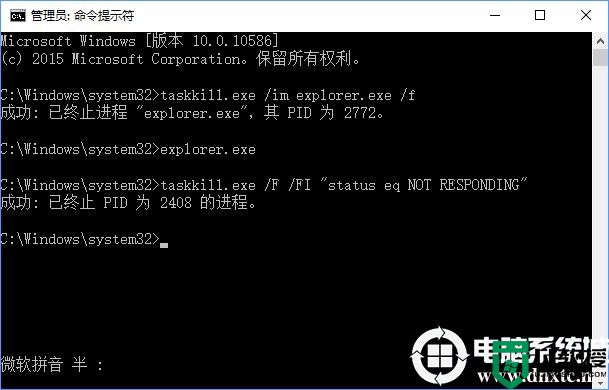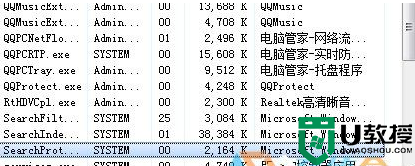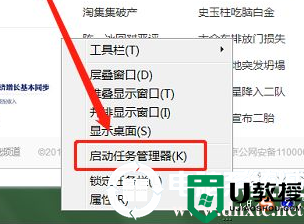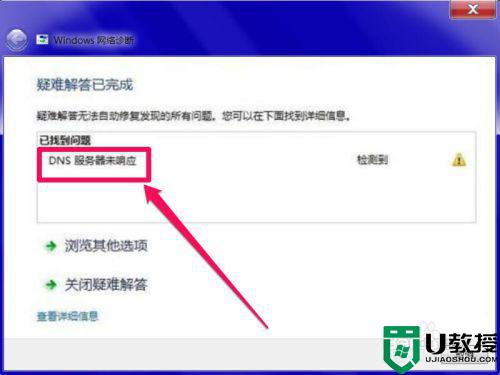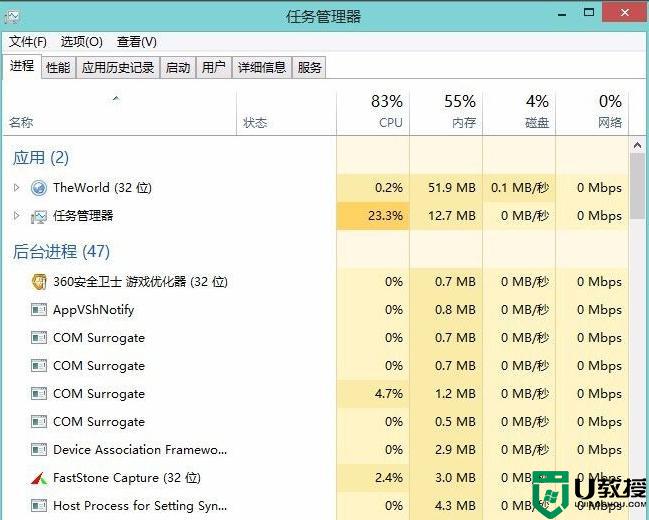电脑system进程无响应是什么意思 电脑system进程无响应的处理方法
时间:2021-04-18作者:fang
System进程是Windows页面内存管理进程,拥有0级优先权,没有它系统无法启动。然而最近有网友却向小编反映说,自己的电脑出现了电脑system进程无响应的情况,这是怎么一回事呢?我们又该如何解决呢?别急,今天本文就来为大家分享关于脑system进程无响应的处理方法。
处理方法如下:
一、重启电脑。
首先我们点击电脑右下角的“重启”按钮,重启电脑,再打开,system进程就恢复正常了。
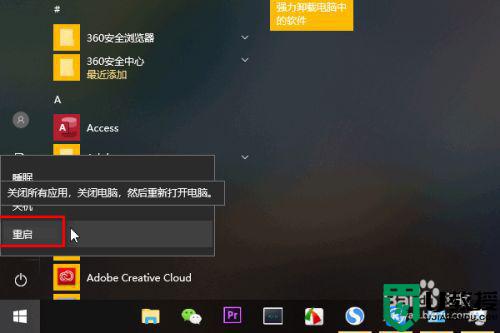
二、结束进程。
1、按住键盘上的“ctrl+shift+esc”的组合键,调出任务管理器。
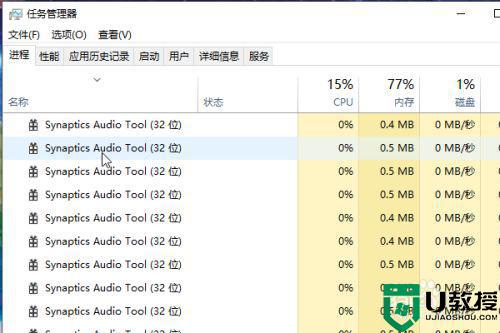
2、在任务管理器里面点击菜单中的“进程”。
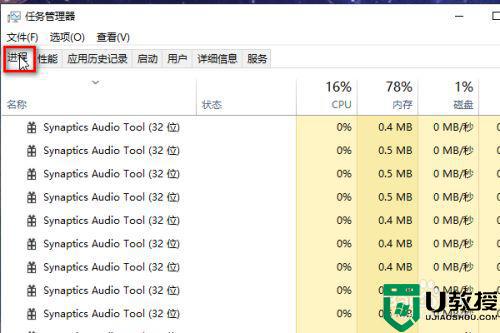
3、在进程下面找到进程无响应的程序,比如我这里找到“你的手机(2)”。
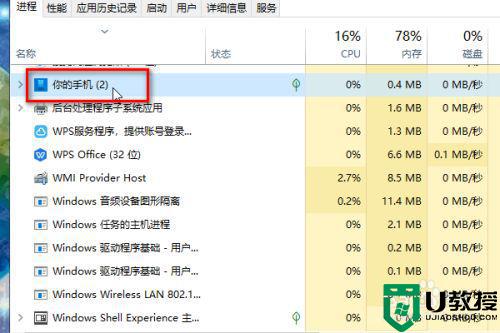
4、然后右键单击选择“结束任务”,稍后再重启进程即可。
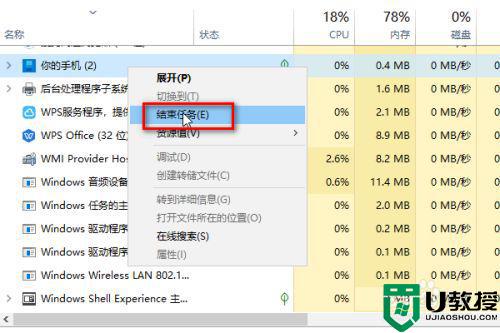
三、重启windows资源管理
1、在进程下面,我们找到“windows资源管理器”,选中它。
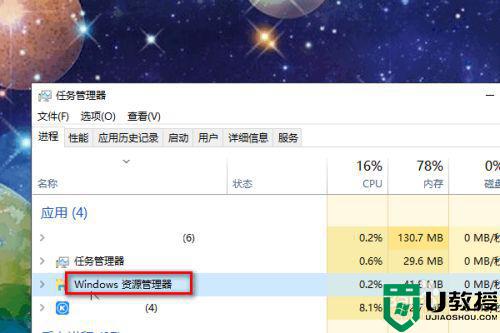
2、右键单击,弹出的菜单中选择“重新启动”,我们的桌面的内容就会重新启动一次,system进程无响应的问题也就解决了。
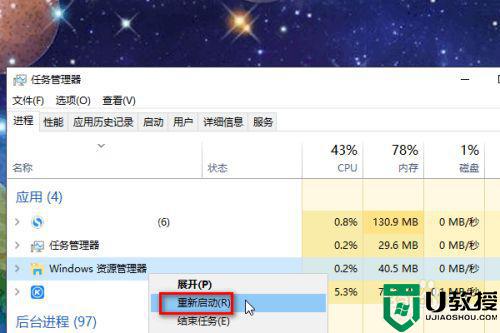
电脑system进程无响应的处理方法就为大家分享到这里啦,出现同样情况的可以参考上面的方法来解决哦。